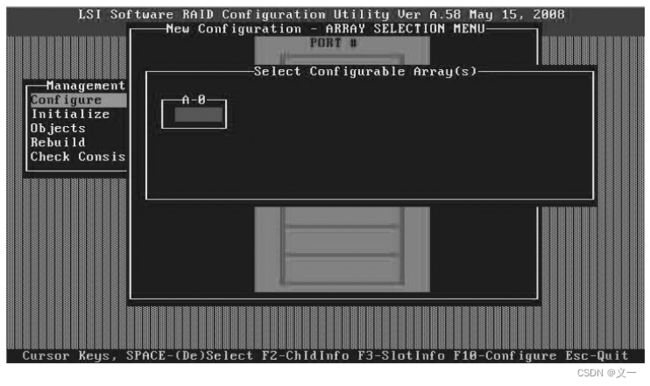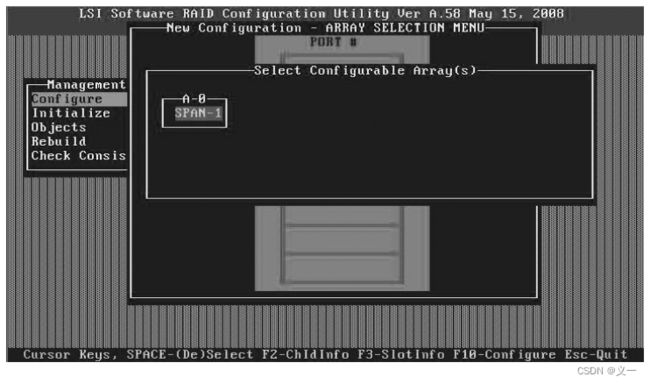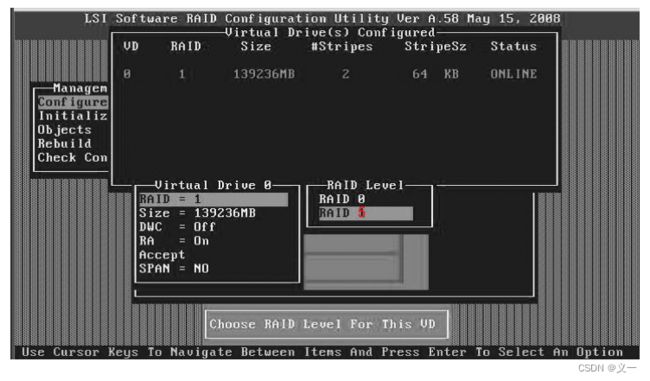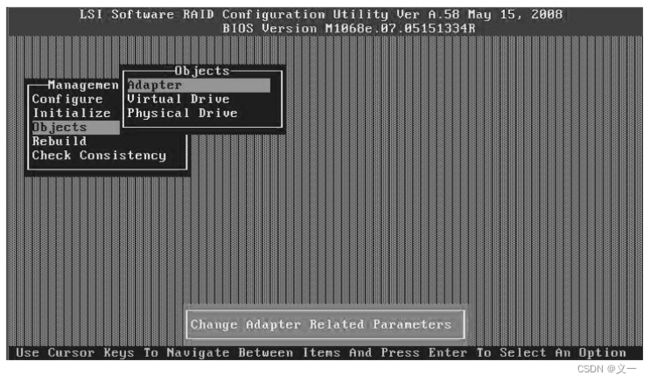windows系统旧服务器RAID5硬盘全部更换扩容实例
目录
一、场景
二、要解决的问题
三、问题分析和解决思路
四、具体操作(重新配置磁盘阵列)
各菜单项解释说明
一、场景
因业务需求,要架设1台服务器,而为了节约成本,利旧约10年前的1台旧服务器。
二、要解决的问题
将旧的3块160G容量RAID5硬盘(品牌型号相同)更换成3块容量为500G的硬盘(品牌型号相同),重新安装高版本的windows操作系统。
三、问题分析和解决思路
如果用500G硬盘逐一替换,最后全都替换成3个500G,那最后阵列每个盘还是以160G为准,磁盘阵列容量还是320G。因为换500G的时候,硬盘在阵列卡里已经是作为160G在用,剩下的空间都是锁住状态。大容量的硬盘可以替换小容量的硬盘,多出来的空间都会锁住,更换为500G硬盘,磁盘阵列扩容到1T,需要重新配置磁盘阵列。
四、具体操作(重新配置磁盘阵列)
关掉服务器,用3个500G硬盘一次性换掉3个160G硬盘,打开服务器,新换的3个500G硬盘灯不亮,此时做系统识别不到硬盘。如下图所示:
以浪潮英信NF5220服务器为例,在系统启动的过程中当屏幕上出现英文提示"Press Ctrl-M or Enter to run LSI Software RAID Setup Utility"时,同时按"
进入RAID配置主界面,会有以下几项主要菜单,如下图所示:
1.进入到RAID配置界面后,首先在配置主界面的管理菜单(Management Menu)中选择Configure选项并按回车键,再在配置菜单(Configuration Menu)中选中New Configuration选项并按回车键,在弹出窗口中,选择Yes并按回车键,如下图所示:
2.进入下图所示的"ARRAY SELECTION MENU "界面:
用空格键选择要做RAlD阵列的磁盘,在此选择0 Ready和1 Ready,进入如下图所示界面,然后按下F10键。
3.配置程序进入下图所示界面:
4.按空格键,配置程序进入下图所示界面:
5.按下F10键,配置程序显示RAID信息,提供用户配置RAID参数的窗口,如下图所示:
6.选择“RAID=5”并按回车键,出现如下界面:
7.选择RAID5回车,返回步骤5中的界面,用户根据自己的实际需要进行其他参数设置,设置完成后,将光标移至“Accept”并回车,进入步骤2中第二图所示界面。
8.按回车键,进入下图所示界面:
此处借用了RAID1的截图
9.选择“Yes”并按回车键,RAID5配置完成,按任意键继续(返回Configuration Menu界面)。
10.对前面配置好的RAD进行初始化操作。
在配置主界面的管理菜单(Management Menu)中选择Initialize选项并按回车键,在弹出窗口中,用空格键选中逻辑磁盘(Virtual Drives),按下F10键进行初始化,在如下图所示界面选择Ys开始初始化。
此处借用了RAID1的截图
11.初始化完毕,依次按ESC键并根据系统提示退出RAID配置界面,完成RAID配置过程。
各菜单项解释说明
1.Configure菜单
选中"Configure",按回车键,即进入下图所示界面:
●Easy Configuration
简易/自动磁盘阵列配置,您只要选定自己想要配置的物理磁盘的数目,这个菜单就会为您配置通常环境下性能最佳的阵列选项,包括RAD级别,条带大小,I/O,读写策略等细微参数,但您无法选择要配置的阵列的大小,而只能使用最大可能允许的容量。
●New Configuration
重新配置磁盘阵列,使用该选项将清除磁盘上的所有配置信息。
●View/Add configuration
用于浏览系统目前的磁盘阵列配置信息,也可以在当前配置基础上增加新的磁盘阵列配置,它不会对当前配置信总造成损坏。
●Clear Configuration
清除阵列配置信息,包括磁盘和NVRAM的配置信总。
●Select Boot drive
设置可引导的逻辑磁盘阵列号。
2.Initialize菜单
该菜单是对创建好的阵列进行初始化,阵列创建完成后,都需要选择该项进行初始化。3.Objects菜单
选中"Objects"选项,按回车键,即进入下图所示界面:
●Adapter:适配器,选择此项可以修改其相关参数。
●Virtual Drive:通过此项也可以实现对逻辑磁盘的初始化。
●Physical Drive:通过此项可以创建或测除hotspare磁盘。
4.Rebuild菜单
本菜单主要是对failed物理磁盘做重建。
5.Check Consistency菜单
本菜单用来对RAD1/5等数据冗余阵列数据一致性校验。